NFC iPhone là gì? Cách khắc phục lỗi không tìm thấy NFC trên iPhone

Xem nhanh [ẨnHiện]
- 1 Không tìm thấy NFC trên iPhone: Nguyên nhân và cách khắc phục lỗi!
- 1.1 NFC iPhone là gì?
- 1.2 Danh sách các mẫu iPhone được hỗ trợ NFC
- 1.3 Nguyên nhân không tìm thấy NFC trên iPhone
- 1.4 Cách khắc phục lỗi không tìm thấy NFC trên iPhone
- 1.4.1 Kiểm tra hệ điều hành bạn đang sử dụng
- 1.4.2 Thêm NFC vào Trung tâm điều khiển
- 1.4.3 Cài đặt ứng dụng NFC Tools để sử dụng tính năng
- 1.5 Kết luận
Không tìm thấy NFC trên iPhone: Nguyên nhân và cách khắc phục lỗi!
NFC là một tính năng tiện lợi được trang bị ở hầu hết các phiên bản iPhone. Không tìm thấy NFC trên iPhone là một lỗi khó chịu gây ra khá nhiều bất tiện cho người dùng trong quá trình sử dụng. Khi iPhone của bạn không tìm thấy NFC sẽ không thể truyền dữ liệu và thanh toán hóa đơn trên điện thoại. Do đó, bài viết này XTmobile sẽ hướng dẫn chi tiết cho bạn cách khắc phục lỗi không tìm thấy NFC trên iPhone nhanh chóng.
NFC iPhone là gì?
NFC (viết tắt của Near-Field Communication) là một chuẩn kết nối không dây tầm ngắn. Công nghệ này sử dụng cảm ứng từ để tạo kết nối giữa hai thiết bị có hỗ trợ NFC khi chúng được đặt gần nhau (thường trong khoảng cách 4cm) hoặc tiếp xúc trực tiếp. Khi hai thiết bị NFC chạm vào nhau, kết nối sẽ được thiết lập gần như ngay lập tức mà không cần bất kỳ thiết lập phức tạp nào.
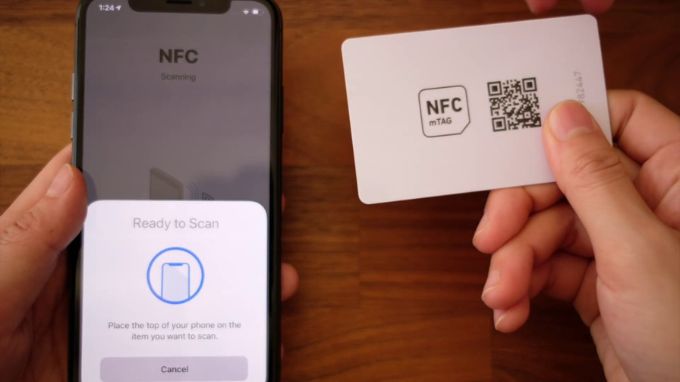
Trên iPhone, NFC mang lại khả năng tương tác với nhiều thiết bị và thực hiện các tác vụ khác nhau cùng lúc. Với iOS 14, tính năng đọc thẻ NFC cho phép bạn thanh toán trực tiếp tại các điểm bán hàng hỗ trợ NFC chỉ bằng một cú chạm. Ngoài ra, NFC còn cho phép bạn truyền dữ liệu nhanh chóng và kết nối với các thiết bị Bluetooth như tai nghe hoặc loa.
NFC không chỉ giúp truyền tải dữ liệu như hình ảnh, video, và danh bạ dễ dàng chỉ với thao tác đặt hai thiết bị gần nhau, mà còn được sử dụng rộng rãi như một phương thức thanh toán tiện lợi và nhanh chóng trên toàn cầu. Trên iPhone, NFC hỗ trợ nhiều tác vụ như thanh toán không dây, chia sẻ dữ liệu, kích hoạt ứng dụng và thực hiện các tác vụ tự động. Để sử dụng, bạn chỉ cần kích hoạt NFC trên iPhone và đưa thiết bị gần các thiết bị khác để kết nối và truyền dữ liệu.
Danh sách các mẫu iPhone được hỗ trợ NFC
Không phải tất cả các dòng iPhone của Apple đều được trang bị công nghệ NFC. Những mẫu iPhone từ iPhone 5 trở về trước đều không có tính năng này. Bắt đầu từ iPhone 6 đến iPhone X, NFC đã xuất hiện nhưng chỉ được hỗ trợ một phần. Phải đến các dòng iPhone Xs trở đi, Apple mới trang bị đầy đủ khả năng sử dụng NFC trên các thiết bị của mình.
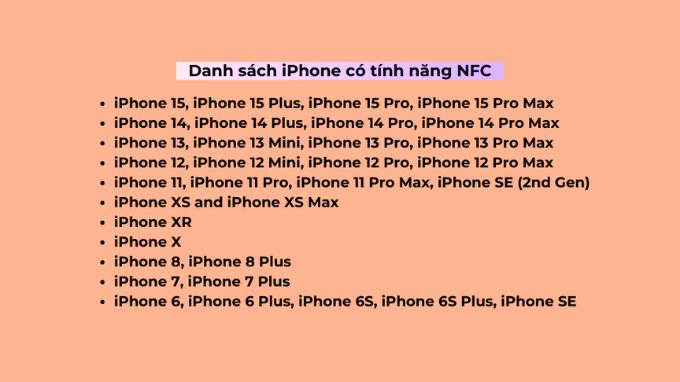
Nguyên nhân không tìm thấy NFC trên iPhone
Trên iPhone, NFC không được hiển thị như một cài đặt riêng biệt mà người dùng có thể bật hoặc tắt dễ dàng như trên các thiết bị Android. Điều này đôi khi gây khó khăn cho người dùng khi tìm kiếm tính năng này trên iPhone. Nếu bạn không thấy NFC trên iPhone của mình, có thể thiết bị của bạn đang gặp một trong những vấn đề sau:
- iPhone không hỗ trợ NFC: Các mẫu iPhone ra mắt trước iPhone 6 đều không có tính năng NFC, vì Apple chỉ bắt đầu tích hợp công nghệ này từ iPhone 6 trở đi.
- Hệ điều hành iOS gặp sự cố: Nếu hệ điều hành iOS bị lỗi, NFC có thể không xuất hiện hoặc không hoạt động bình thường trên iPhone của bạn.
- Lỗi cài đặt phần mềm: Cài đặt phần mềm không tương thích hoặc gặp trục trặc có thể ảnh hưởng đến hoạt động của NFC.
- Lỗi phần cứng: Các vấn đề về phần cứng trên iPhone có thể khiến NFC không hiển thị hoặc hoạt động không đúng cách.

Cách khắc phục lỗi không tìm thấy NFC trên iPhone
iPhone là một trong những dòng điện thoại di động hàng đầu hiện nay, nổi bật với cấu hình mạnh mẽ và thiết kế tinh tế. Ngoài ra, iPhone còn được trang bị nhiều tính năng tiên tiến, mang lại trải nghiệm tuyệt vời cho người dùng. Tuy nhiên, trong quá trình sử dụng, vẫn có lúc iPhone gặp phải một số lỗi, trong đó lỗi không tìm thấy NFC là một trong những vấn đề thường gặp. Nếu bạn đang gặp phải tình trạng này, hãy tham khảo ngay các giải pháp dưới đây.
Kiểm tra hệ điều hành bạn đang sử dụng
Nếu iPhone của bạn hỗ trợ NFC nhưng bạn không thể tìm thấy tính năng này, hãy kiểm tra xem thiết bị của bạn đang chạy hệ điều hành nào. Từ phiên bản iOS 14 trở đi, Apple đã cập nhật tính năng NFC, giúp bạn dễ dàng tìm thấy nó trong Trung tâm điều khiển. Nếu iPhone của bạn đang chạy iOS 13 hoặc các phiên bản thấp hơn, bạn sẽ cần sử dụng các ứng dụng bên thứ ba như TagInfo hoặc NFC Tools để truy cập NFC. Vì vậy, để sử dụng NFC thuận tiện nhất, hãy cập nhật iPhone của bạn lên phiên bản iOS mới nhất.

Thêm NFC vào Trung tâm điều khiển
Có thể bạn chưa thêm NFC vào Trung tâm điều khiển hoặc đã vô tình tắt tính năng này, dẫn đến việc không thể tìm thấy NFC trên iPhone. Để bật và thêm NFC vào Trung tâm điều khiển, hãy thực hiện các bước sau:
Bước 1: Mở Cài đặt và chọn Trung tâm điều khiển.
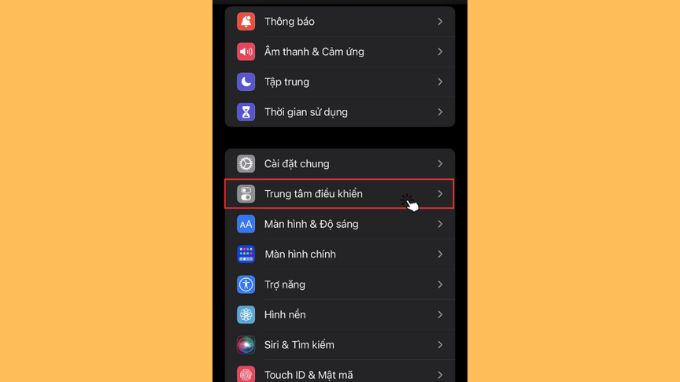
Bước 2: Trong giao diện cài đặt của Trung tâm điều khiển, chọn biểu tượng dấu + bên cạnh mục Đầu đọc thẻ NFC để thêm tính năng này vào Trung tâm điều khiển.
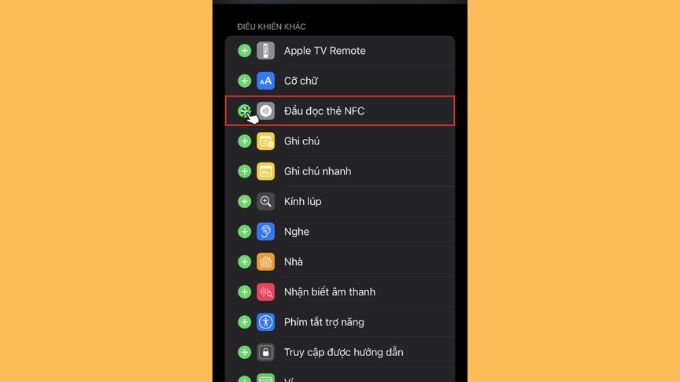
Bước 3: Để sử dụng NFC, nhấn vào nút Home ảo và chọn Trung tâm điều khiển hoặc vuốt từ trên xuống để mở Trung tâm điều khiển, sau đó chọn NFC Tag Reader và đặt điện thoại gần thẻ NFC để quét nội dung.
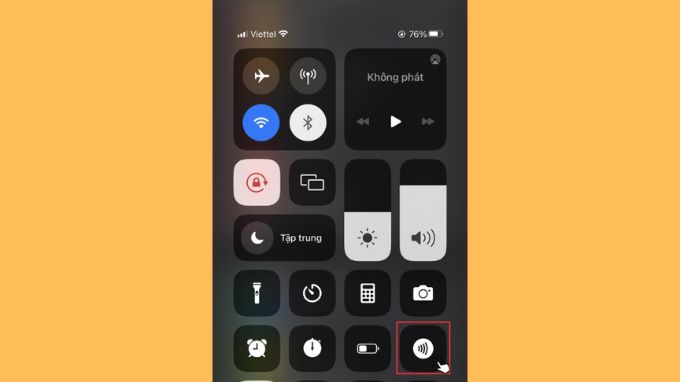
Cài đặt ứng dụng NFC Tools để sử dụng tính năng
Nếu bạn vẫn không tìm thấy NFC trên iPhone sau khi đã thử các cách trên, hoặc nếu iPhone của bạn không hỗ trợ NFC, bạn có thể cài đặt ứng dụng NFC Tools để sử dụng tính năng này:
Bước 1: Truy cập App Store và tải về ứng dụng NFC Tools.
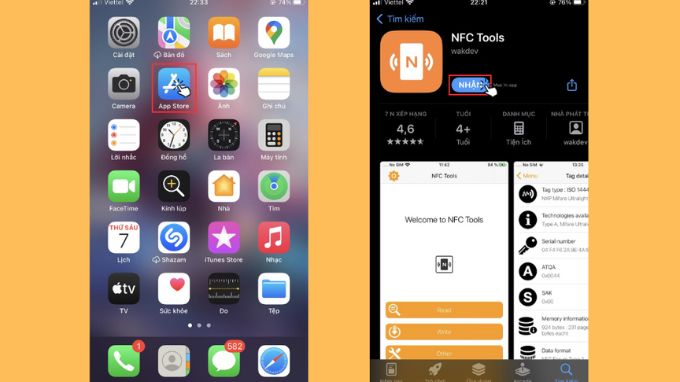
Bước 2: Mở ứng dụng NFC Tools, chọn mục Write và sau đó chọn Add a record.
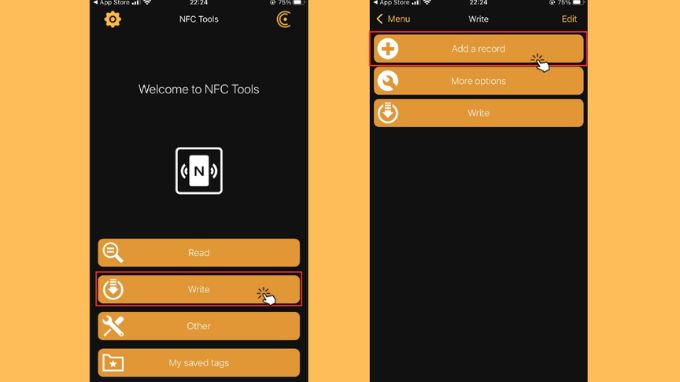
Bước 3: Chọn mục URL/URI. Ở đây, bạn sẽ thấy hai ô: ô đầu tiên để điền tiền tố của đường link và ô thứ hai để điền phần còn lại của link. Ví dụ, với đường link https://cpmshare.com, bạn điền “https://” vào ô thứ nhất và “cpmshare.com” vào ô thứ hai. Sau khi điền xong, nhấn OK để quét.
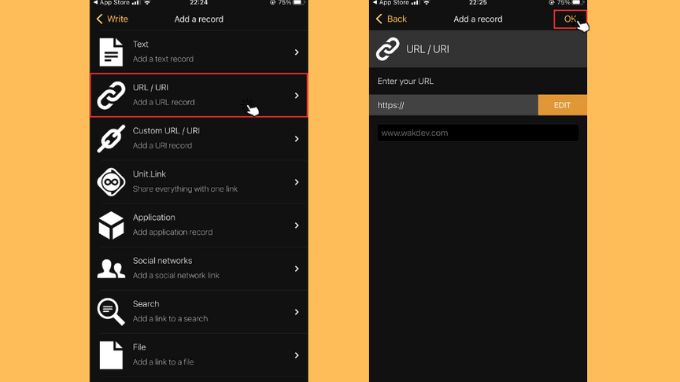
Kết luận
Qua bài viết trên, XTmobile đã hướng dẫn chi tiết bạn cách khắc phục lỗi không tìm thấy NFC trên iPhone. Hy vọng rằng những hướng dẫn này sẽ giúp bạn biết được việc nên làm khi gặp phải lỗi này trên iPhone của mình.
Xem thêm:
- NFC là gì? Hướng dẫn chi tiết cách sử dụng NFC trên điện thoại iPhone, Android
- Top 5 mẫu điện thoại có hỗ trợ công nghệ NFC, tầm giá chỉ từ 5 triệu đồng
- API NFC trên iPhone chạy iOS 18.1 sẽ làm được nhiều thứ hơn nữa
XTmobile.vn








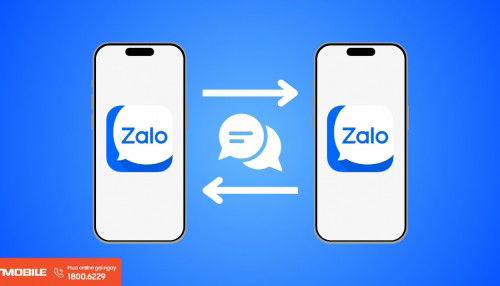

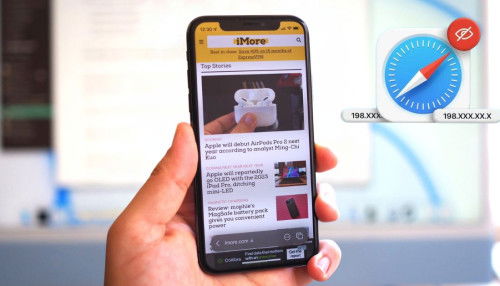
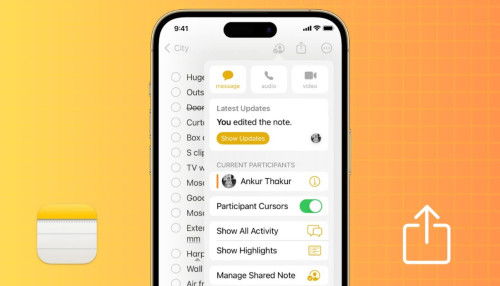
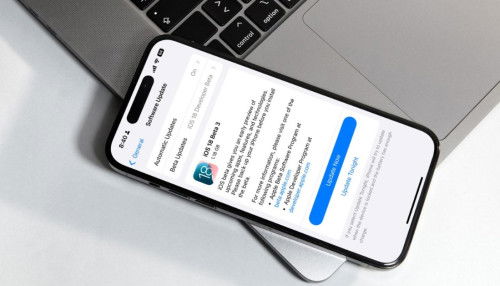

_crop_so-sanh-xiaomi-15-pro-va-xiaomi-14-pro-xtmobile.jpg)
_crop_rog-phone-9-va-rog-phone-9-pro-xtmobile.jpg)
_crop_Nguyen-nhan-va-cach-khac-phuc-man-hinh-dien-thoai-bi-nhieu-xtmobile.jpg)
_crop_mau-sac-redmi-k80-xtmobile.jpg)
_crop_dien-thoai-xiaomi-tot-nhat-2024-xtmobile.jpg)






